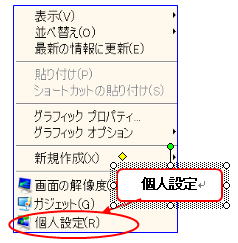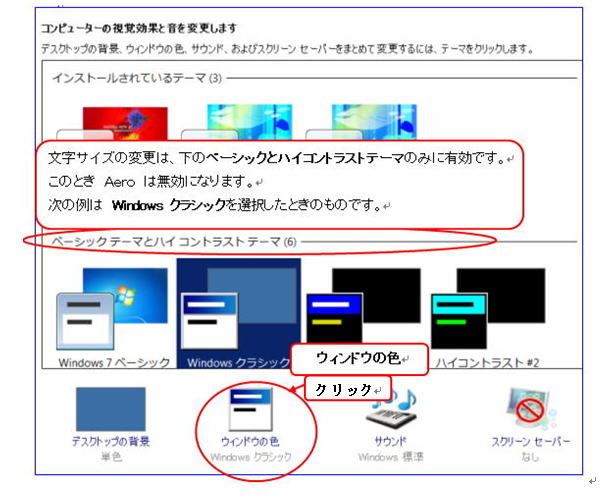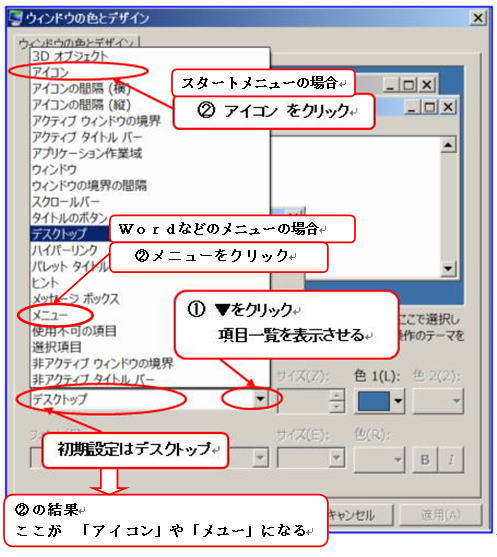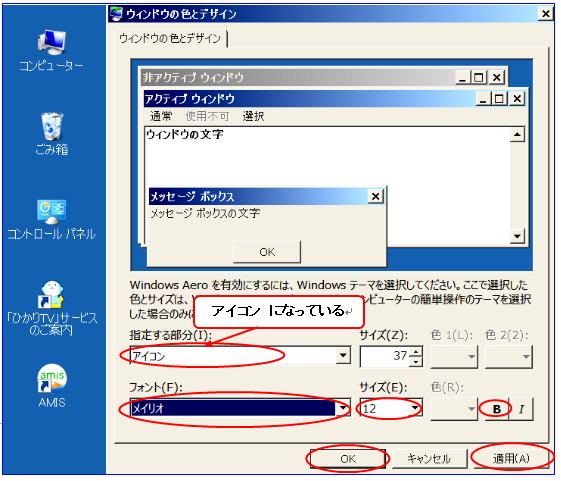Windows7 スタートメニューやメニューのフォントサイズを任意に変更する
- 解説
- 1、この設定はWindowsクラシックやハイコントラストのテーマのときだけに可能です。
2、上記のテーマでは Aero は無効になります。
3、文字のフォントタイプやサイズ・太字などの設定は自由ですが、文字色の任意変更はできません。
4、その他の注意はページの最後をお読みください。
スタートメニュー(アイコン)や、メニューののフォントサイズを変更する
手順1 デスクトップの何もないところで右クリックをして、下図のメニューを表示させます。
手順2 個人設定をクリックします。
- 手順3 下図の個人設定のウィンドウが開きます。
- 例として Windows クラシック をクリックします。
- 手順4 画面の下にある ウィンドウの色 をクリックします。
- 手順5 ウィンドウの色とデザインの設定ウィンドウが開くので、次の操作をします。
- 1、下図の ① ▼をクリックして、項目の一覧を表示させます。
2、
スタートメニューの場合
アイコン をクリック
Wordなどのメニューの場合
メニューをクリック
- 手順6 指定する部分が「アイコン」または「メニュー」を指定して、次の設定をします。
- 設定内容は任意です。
1、フォントタイプ(初期設定はメイリオ)
2、フォントサイズ
3、太字設定 (B)
参考
ウィンドウサイズを調節して、デスクトップを見ながら設定をすると楽にできます。
「適用」 をクリックすると、設定が画面に反映されます。
手順7 最後に OK をクリックして設定ウィンドウを閉じます。
- 注意
- Windowsクラシックはハイコントラスト設定になるため、以下の現象が起きることがあります。
現象
1、写真などを大アイコンサイズにしてもアイコンが大きくなるだけで、画像の縮小版が表示されない。
2、エクセルでセルの背景色が設定できないときがある。
- 写真などの画像を縮小版で表示をさせる方法
- 下記の手順を実行します。
1、コンピュータの<プロパティ>を開く
2、システムの詳細設定で<システムのプロパティ>を開く
3、<詳細設定タブ>の<設定>を開く
4、視覚効果タブ>で<アイコンの代わりに縮小版を表示する>にチェックを入れる
5、あとは<OK>と<適用>でウィンドウを閉じる。
By にいがた窓の会
![]()